我们都知道Windows10系统有备份功能。如果用户害怕他们的文件有一天会丢失,他们可以通过备份来恢复它们。但是也有用户在备份过程中遇到了错误,那么Windows10系统备份错误怎么办?在这里,我们将帮助那些遇到这个问题的用户提供windows10系统备份错误的解决方案。
Windows 10系统备份出错怎么办?
方法一:
要打开系统保护,请按照下列步骤操作:
1。单击 在电脑桌面的左下角。搜索 ,输入 控制板 ,打开 控制板 .
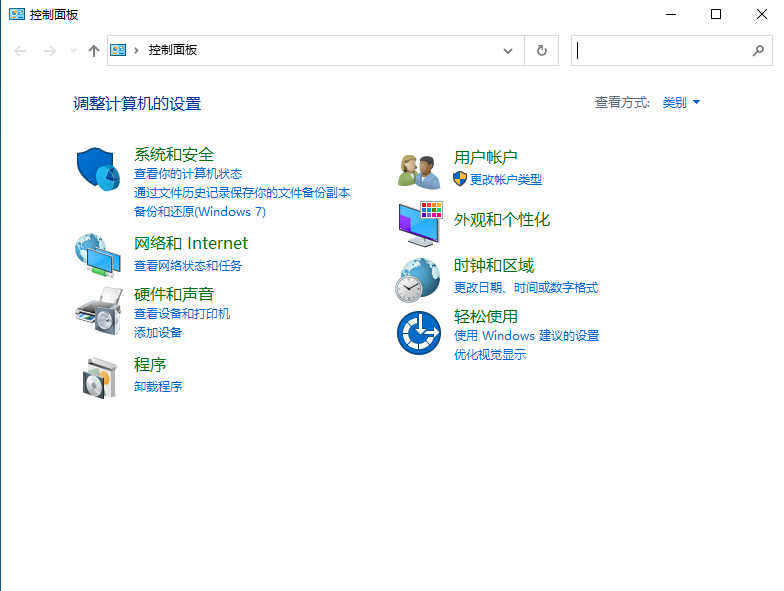
2。选择 从列表和系统安全 ,单击 系统 .
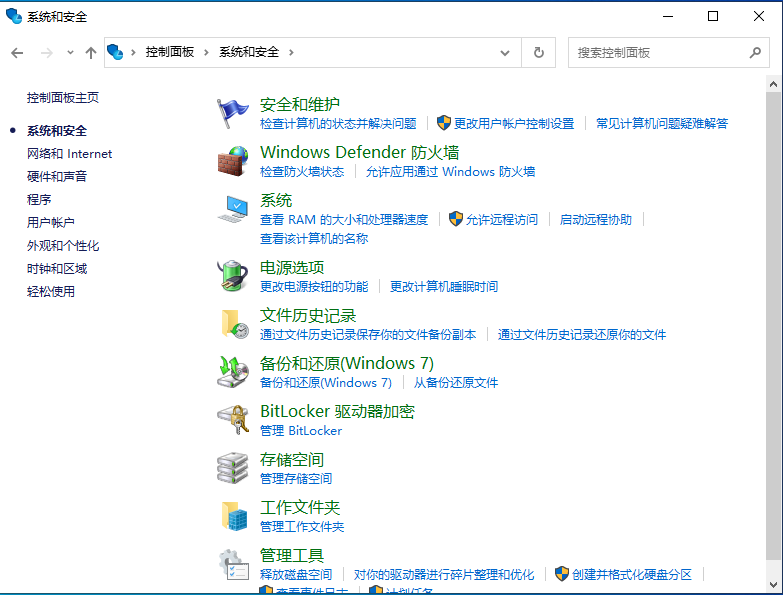
3。选择以下系统,单击输入,查找关于,然后选择系统保护。
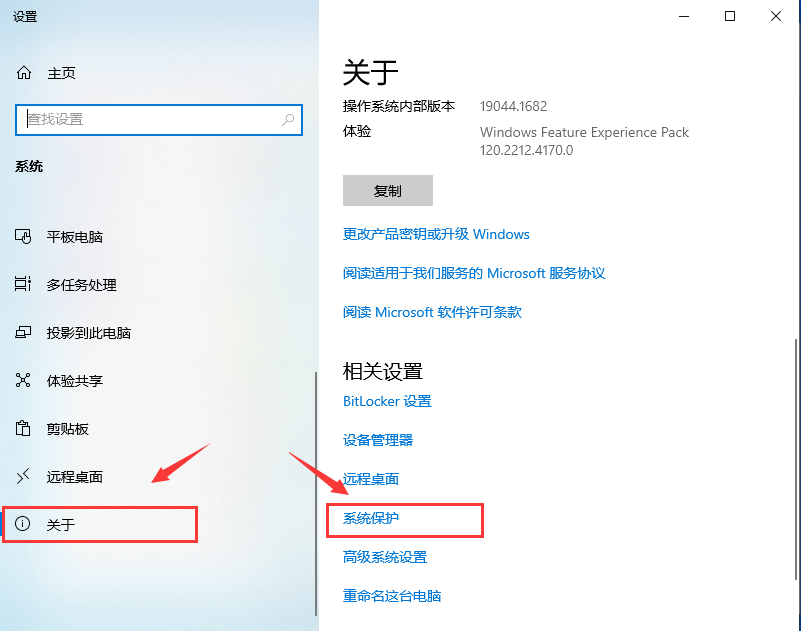
4。单击 在右下角。配置 .
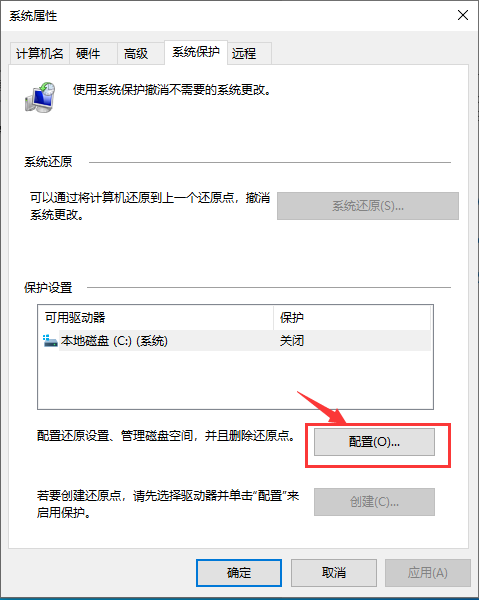
5。在新弹出的页面中,选择 启用系统保护 ,然后单击 应用 OK 去做吧。重新启动计算机后,再次尝试备份。
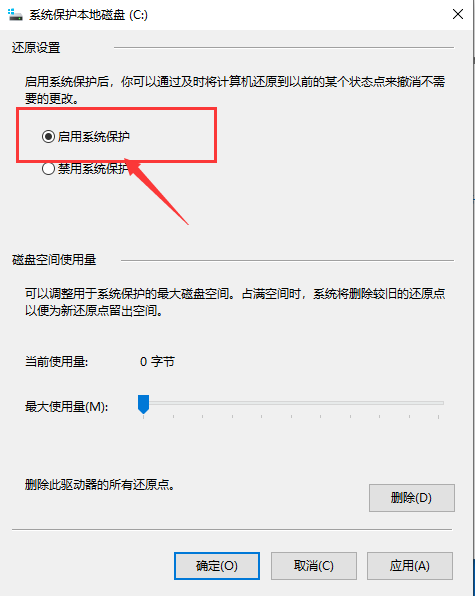
方法二。删除WindowsImageBackup文件夹
正是因为WindowsImageBackup文件夹中有以前的备份文件,所以备份失败。您需要手动删除这些文件,请按照以下步骤操作:
1。与 相同;方法一 第一步 .
2。选择 从列表和系统安全 ,单击 文件历史 .
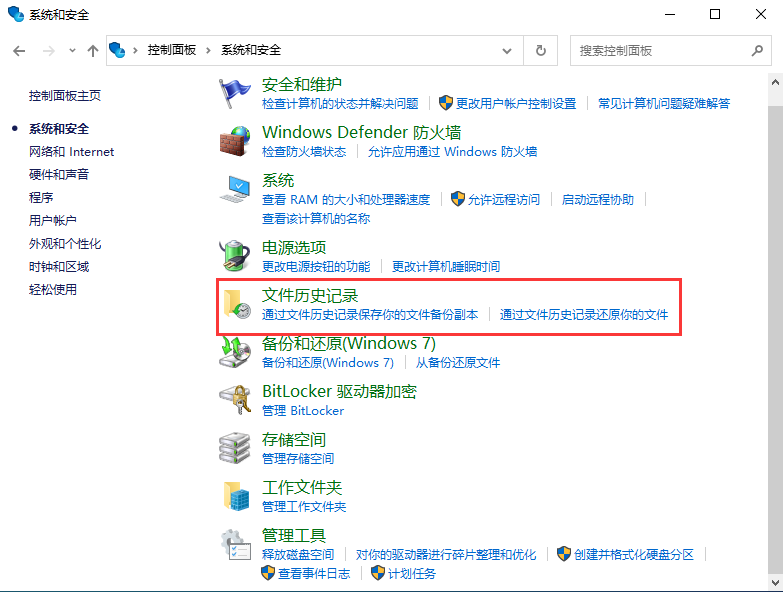
3。单击 在左下角。系统镜像备份 .
4。打开WindowsImageBackup文件夹的位置。
5。右键单击文件夹并选择 .删除 .再次尝试备份。
方法三。通过CHKDSK命令修复损坏的存储设备
CHKDSK命令可以检查和修复损坏的存储设备。
1。按下组合键 .win+X ;然后选择 .Windows PowerShell(管理员) .
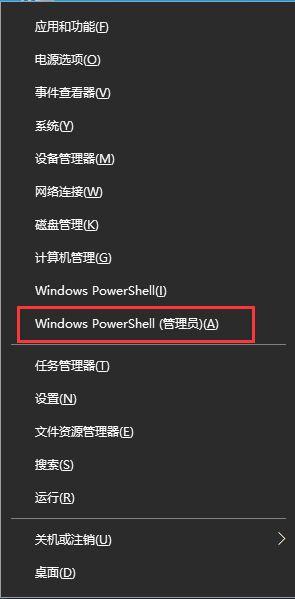
2。输入 在弹出的命令窗口中。chkdsk/r X: ;(X代表代表您的备份的分区号),然后按 .输入 快跑。这里以D盘为例。
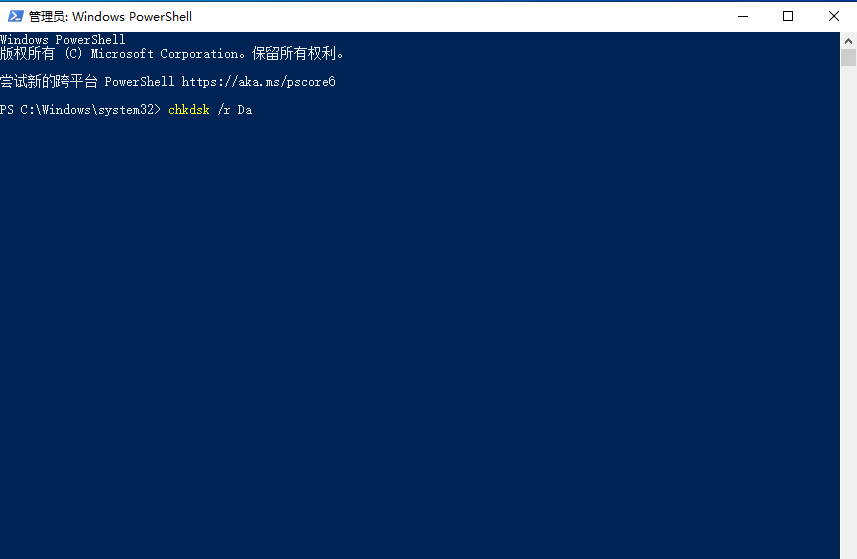
3。等待完成,然后再次尝试备份。
注意:不能检查正在使用的分区。如果需要检查系统分区,可以先输入这个命令,然后重启计算机。您将被询问 要不要扫描C:? ,然后按 .Y 去做吧。


